Windows 8 имеет возможность, которая позволяет посмотреть вводимый пароль. Эта функциональность появляется при вводе пароля в соответствующем поле на веб-сайте, в любом приложении Windows 8 или на экране входа в систему. При этом с правой стороны в поле ввода пароля вы можете увидеть кнопку отображения пароля.
Кликните по этой кнопке в виде глаза, и вместо звездочек пароля вы мгновенно увидите сам пароль. В целом это весьма полезная возможность, позволяющая увидеть набранный пароль в случае вероятной ошибки. Однако некоторые пользователи, по каким-то личным причинам, могут захотеть ее отключить. И это возможно, тогда почему бы об этом не рассказать?
Отключение в редакторе локальной групповой политики
Чтобы отключить показ пароля необходимо запустить редактор локальной групповой политики. Введите в поле поиска gpedit.msc и нажмите Enter.
В результате на экране вы должны увидеть окно редактора локальной групповой политики. Пройдите в «Конфигурация компьютера» > «Административные шаблоны» > «Компоненты Windows» > «Пользовательский интерфейс учетных данных».
В правой панели вы увидите опцию «Не показывать кнопку отображения пароля». Дважды кликните по ней и войдите в ее настройки.
Данная опция позволяет вам управлять отображением пароля в случаях его ввода. Выберите опцию «Включить» и затем кликните по кнопке OK.
По умолчанию кнопка отображается.
- В случае отключения данной опции или выбора варианта «не задано», кнопка отображения пароля будет отображаться рядом с полем ввода.
- В случае включения данной опции, кнопка отображения пароля не отображается;
Отключение с помощью редактора реестра
Если в установленной у вас версии Windows 8 нет редактора локальных групповых политик, то для отключения показа пароля вам придется прибегнуть к редактированию реестра.
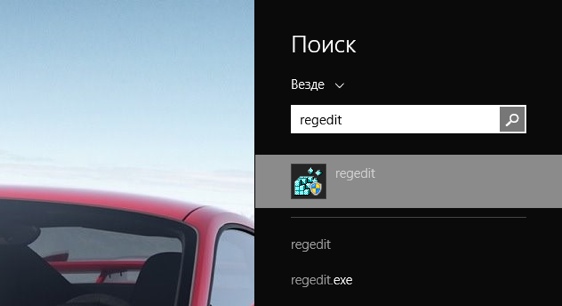
Войдите в редактор реестра, и пройдите к следующему разделу:
HKEY_CURRENT_USER\Software\Policies\Microsoft\Windows
Создайте новый раздел и назовите его CredUI.
Затем в правом поле кликните правой кнопкой мыши и создайте новый параметр QWORD с названием DisablePasswordReveal.
- При присвоении данному параметру значения 1, кнопка отображения пароля будет скрыта;
- При присвоении данному параметру значения 0 или при удалении данного параметра, кнопка будет видна пользователям.
Поэтому присвойте созданному параметру значение 1 и сохраните изменения. Кнопку отображения пароля вы больше увидеть не должны.


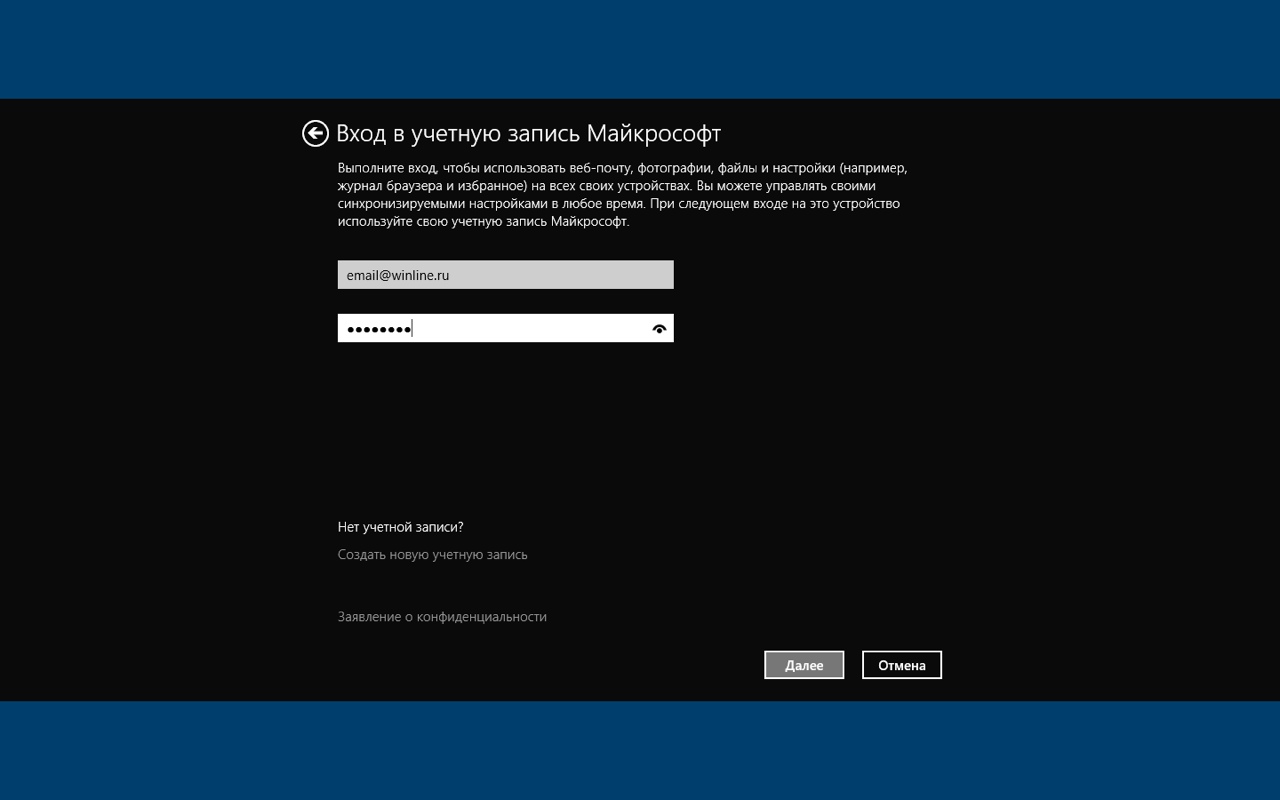
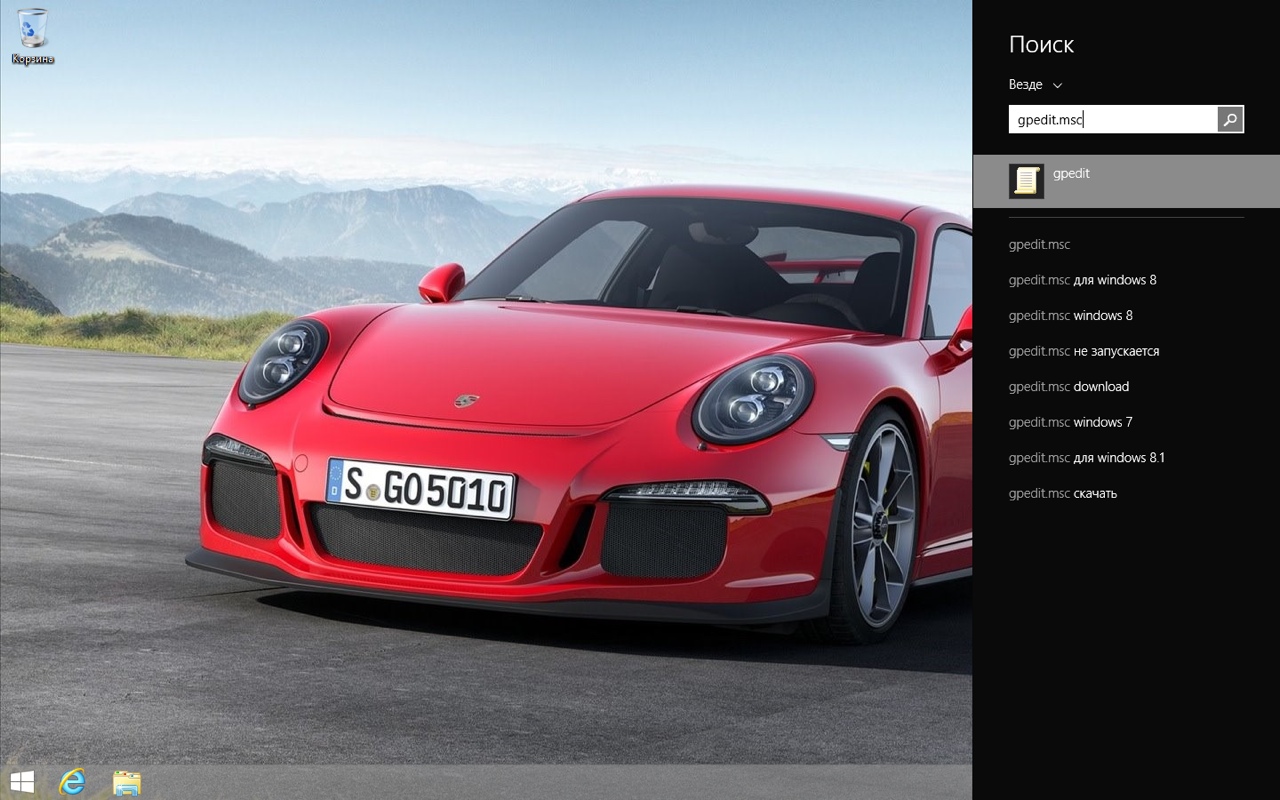
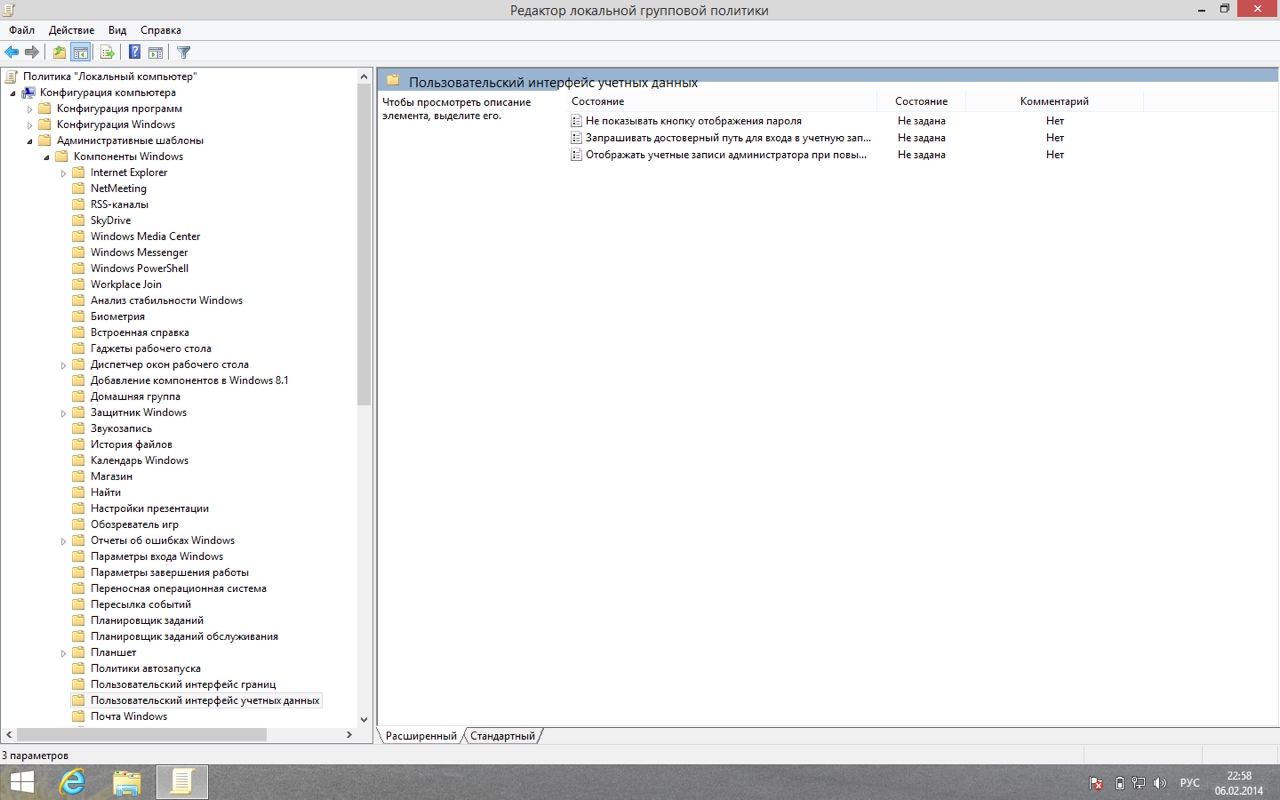
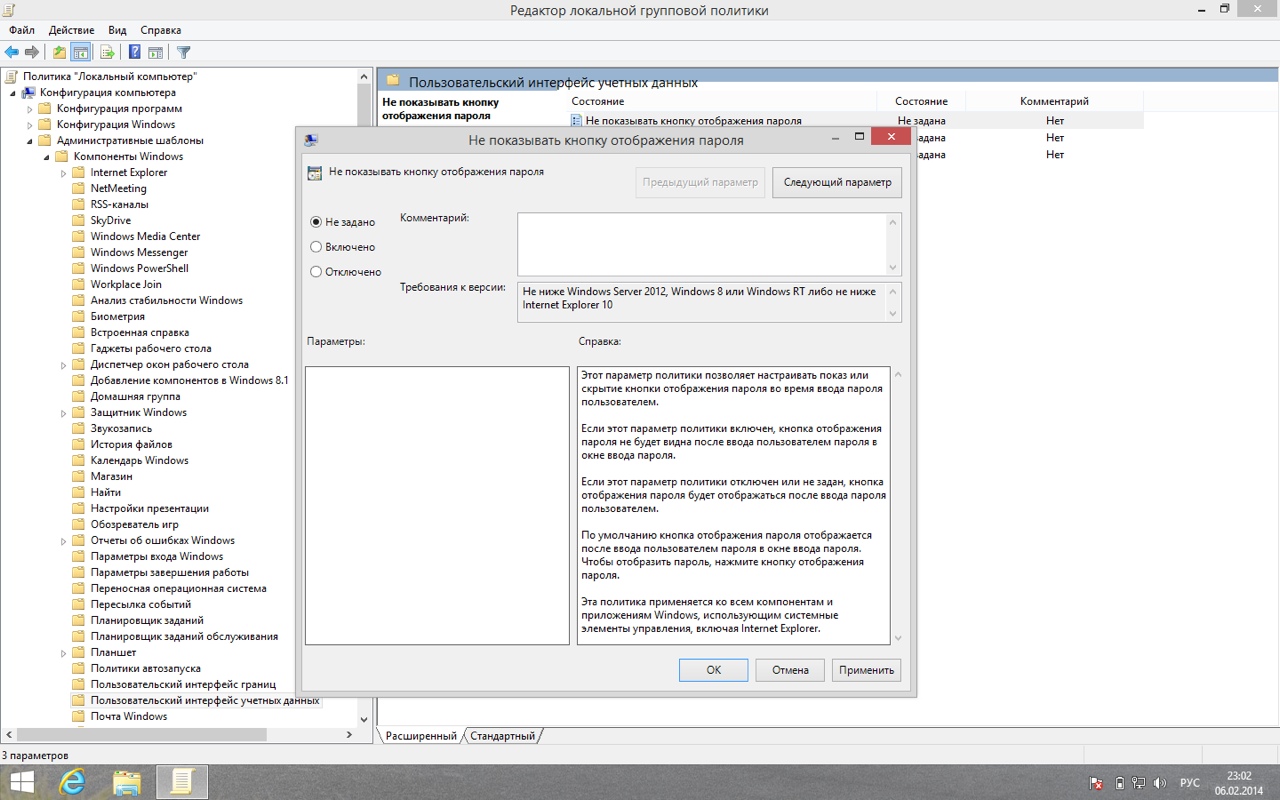
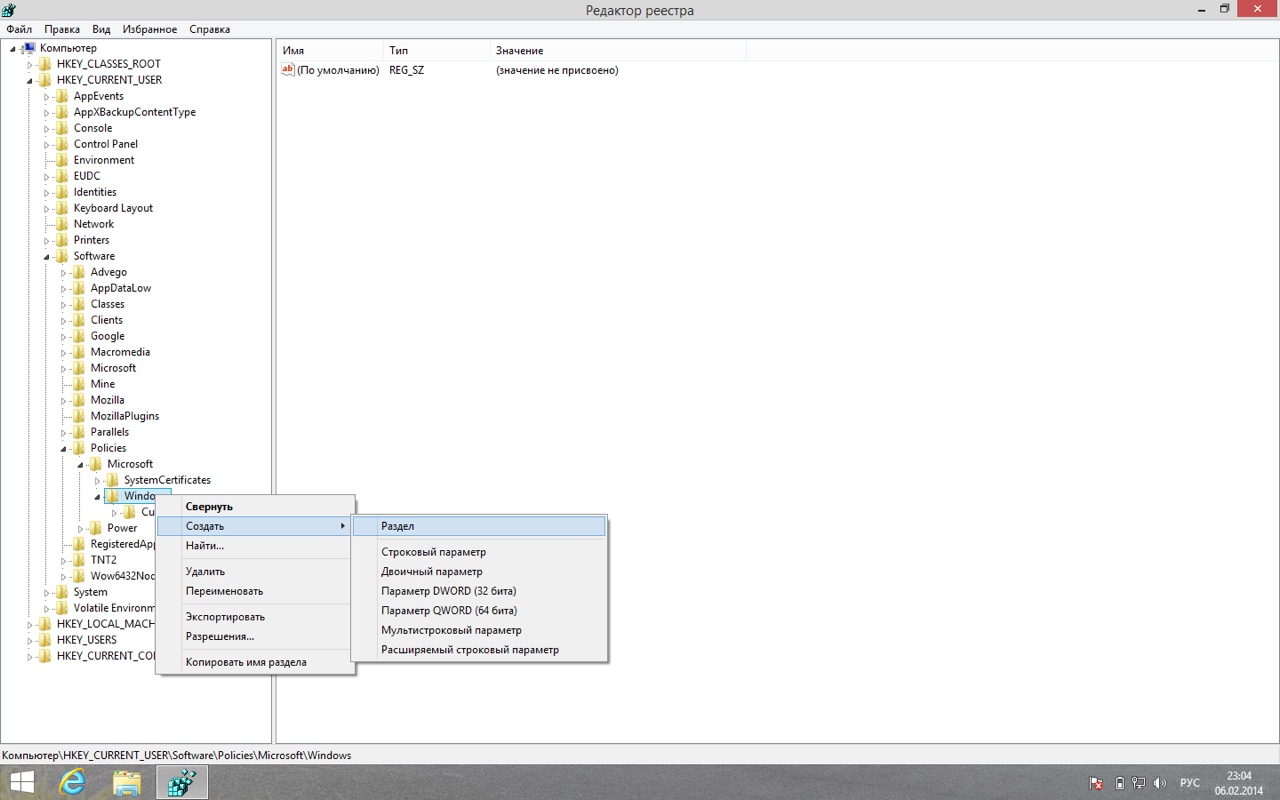
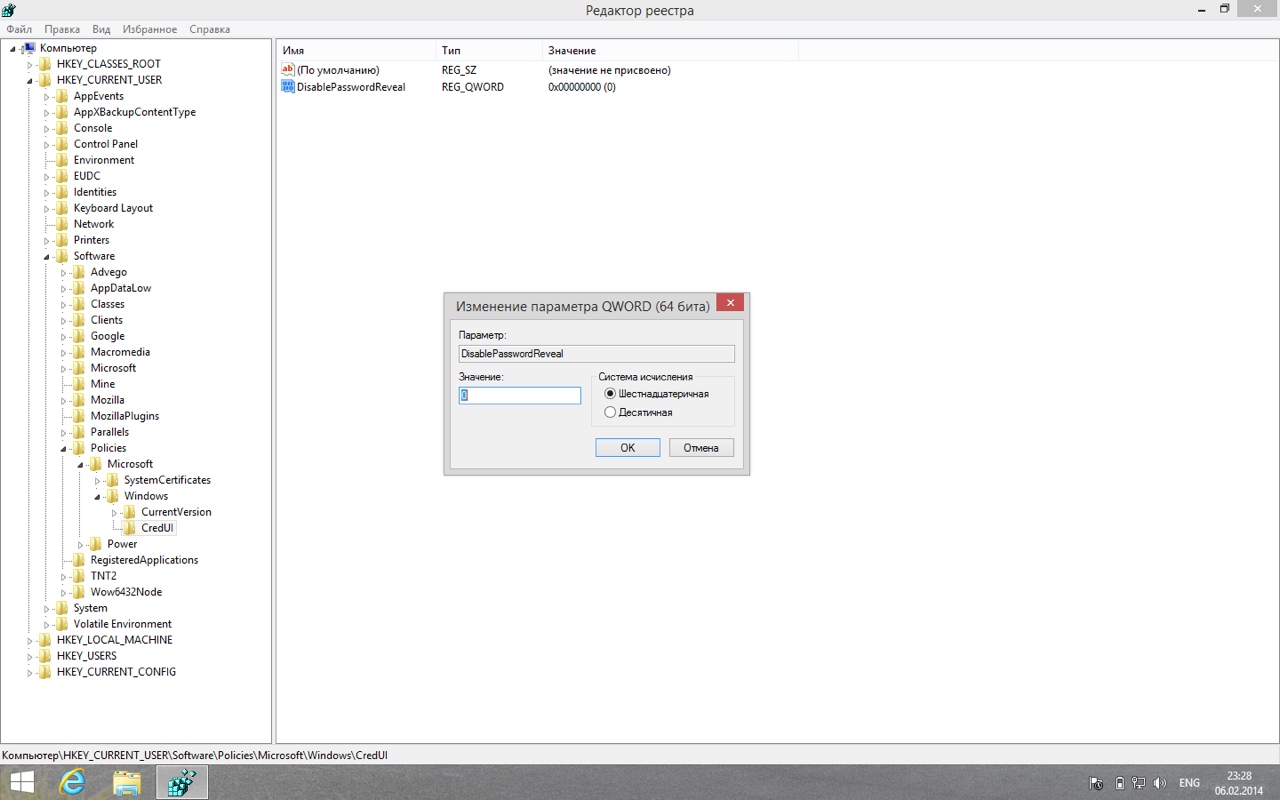








Комментарии (0)